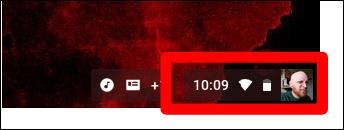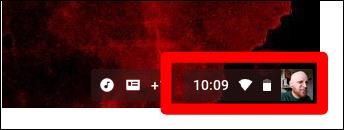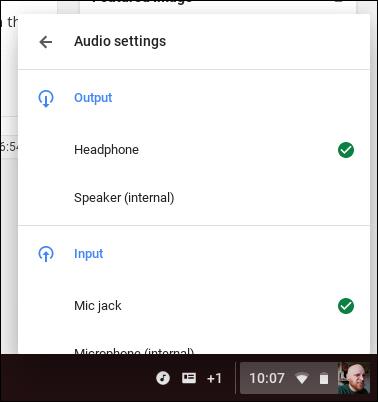Päivityksen ja tutkimuksen aikana Chromebookeista on tulossa monien käyttäjien valinta. Google on parantanut verkkosovelluksia laitteissa ja tukee meitä enemmän niiden käytössä. Erityisesti yksinkertaisuus ja samalla käyttäjien perustarpeet ovat aina etusijalla. Lähes kaikki laitteen toiminnot ovat automaattisia, mutta joistakin ominaisuuksista ei ole hyötyä käytön aikana.
Esimerkiksi kun kuuntelet musiikkia kuulokkeilla, mutta jos kytket Bluetooth-kaiuttimen päälle, se vaihtaa automaattisesti kuulokkeisiin. Kuinka voin määrittää Chromebookin lähettämään oikean äänisignaalin käyttämässäni kanavassa?
Vaihe 1:
Näyttöliittymässä näytön oikeassa alakulmassa on äänenvoimakkuuden kuvake , napsauta sitä kuvaketta.
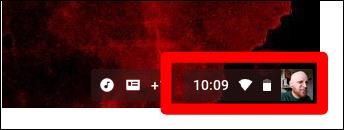
Vaihe 2:
Näkyviin tulee luettelo liitetyistä laitteista. Napsauta kaiutinkuvakkeella varustettua osaa näyttääksesi laitteen äänen ohjauspaneelin.
Vaihe 3:
Ääniasetusten äänen ohjauspaneelissa valitsemme äänisignaalin lähtöpolun Chromebookissa, jota haluamme käyttää.
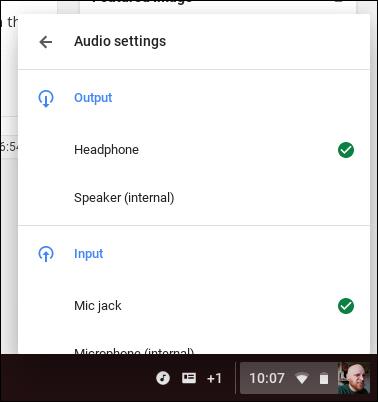
Joten muutaman yksinkertaisen vaiheen avulla voimme määrittää äänen Chromebookille ja rajoittaa äänisignaalin automaattista vaihtoa Chromebookissa. Käyttäjien tarvitsee vain klikata käyttämänsä laitetta.
Menestystä toivottaen!